
Quick Guide Video Tutorial
Quick Start Guide
What's going to happen?
Plants are intelligent and conscious living beings. According to the latest research, they have more than 15 senses and interact with the world around them. Their biorhythm is influenced by external stimuli such as the amount of light, water, chemicals, heat, contact, communication with other living beings, etc.)
To understand what you are about to experience, you can see the plant as a composer who writes a musical score in real time, based on the changes in its biorhythm. The PlantsPlay app as a performer, who plays the notes with the musical instrument you choose.
Plant: composer (the PlantsPlay device detects its electrical variations / biorhythm and converts them in real time into musical notes)
PlantsPlay app: performer (Plays the notes in real time that come from the device)
You: choose which instrument the app can use to play the musical notes written by the plant
Before starting
Battery charge 2-4 hours
- Connect the provided USB cable from a power source (5 volt) to your PlantsPlay’s USB-C port.
- During charging, the battery indicator light flashes (red, yellow, green)
- When charging is complete, the battery indicator appears green and stops flashing.
The PlantsPlay battery has a default life of 20 hours. To keep the battery healthy, don't leave it fully discharged for too many days, but make sure to charge it to 100% when not in use for a long time.
How to use electrodes
The round adhesive electrodes are reusable and can be used on strong leaves. When you don't get to the leaves of a tree, you can use them on the stem, but be careful not to put it on bark that is too brittle, otherwise you will soil it irretrievably.
Clip electrodes are ideal for plants with leaves that are too small or delicate, for fungi, or for humans. We recommend wetting the surface of the leaves where you apply them for better detection, whereas the round adhesive sensors already have gel incorporated.
Turn on your device and open the app
- To turn on the device, simply insert the supplied jack cable and choose which sensor to use, inserting it into the other two ends of the cable and connecting them to the plant. The device will start to flash (green good battery level, yellow about 6 hours at the end of the battery, red about 3 hours at the end of the battery.
- Download the Plants Play app for iOS or Android and open it. Accept the terms and conditions and all permissions the app asks you for in order to function properly.
- Click on connect detected device. You will start to see a green screen with the electrical diagram of the plant and listen to the music. The device will start flashing blue and the colour of the device's charge level (red, yellow or green)
- In the top right hand corner you have the question mark icon (?) which opens a help video explaining all the functions of the screen you are in.
- To turn off the device simply unplug the jack cable
Can I use a bluetooth speaker or headphones?
You can simultaneously connect to your phone with the PlantsPlay app, the device and a bluetooth speaker or headset. You can also connect a sound system via cable to your phone.
Device firmware update and app update
We may release updates to the firmware of the device over time. Open the Menu and tap on update firmware to launch the update if available.
Make sure you're connected to an internet network, and that you have a good battery life on your phone and device. (The update takes about 5-10 minutes).
To update the PlantsPlay app go to the PlayStore if you have Android or to the Apple Store if you have Iphone/Ipad. Search for the Plants Play app and tap on update if it is available.
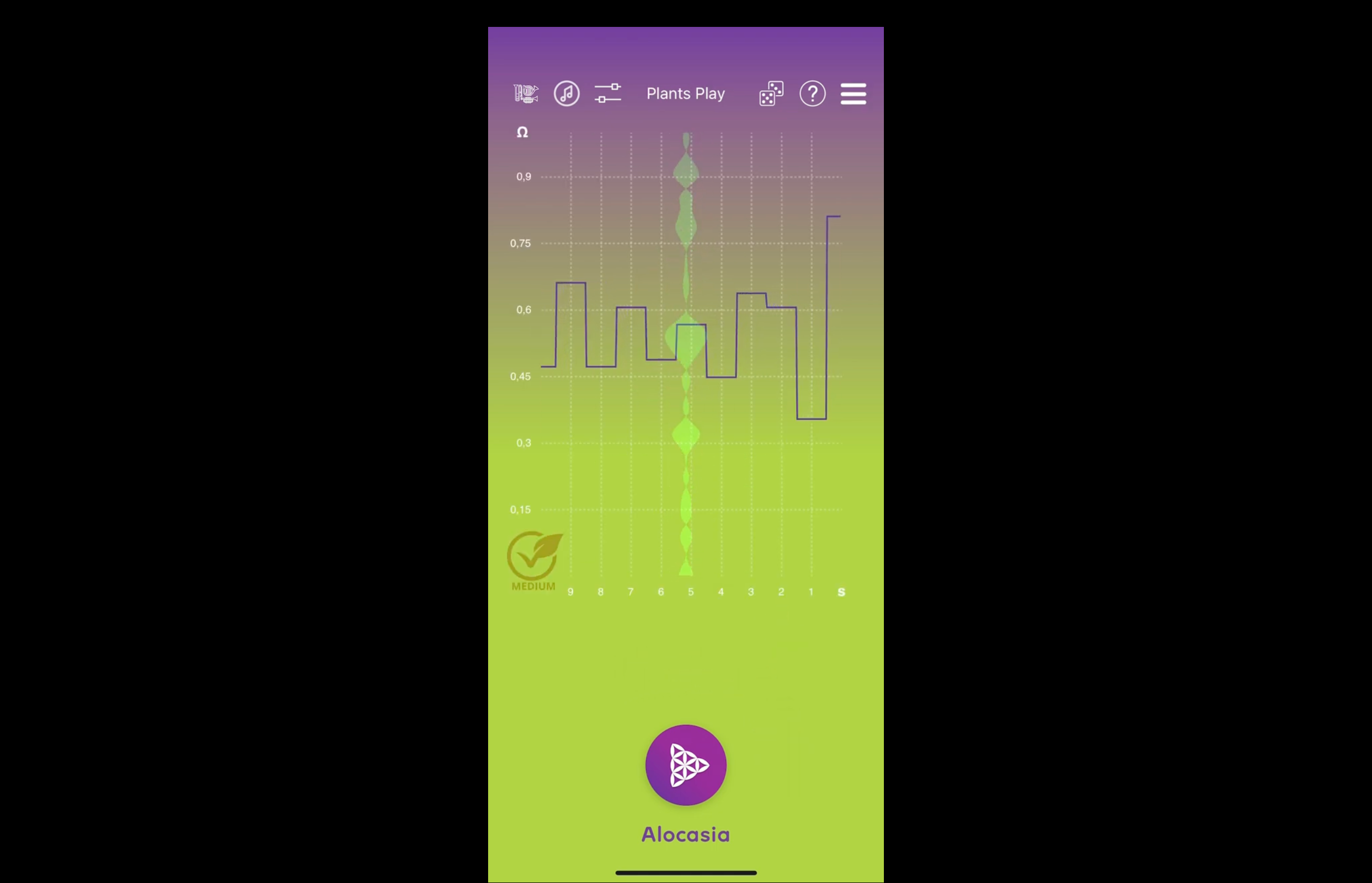
PlantsPlay App Video Tutorial
Erweiterte Verwendung
mit professionellen Audio-Apps und -Programmen (DAW: Ableton Live, Logic, Garage Band, Pro Tools usw.) – GITHUB SDK
Verwende PlantsPlay über Bluetooth mit anderen Audio-Apps
Das PlantsPlay-Gerät wird von iOS und Android als generisches MIDI-Musikinstrument erkannt, sodass Sie es über Bluetooth mit anderen professionellen Audio-Apps verwenden können. Schalten Sie das Gerät einfach ein, verbinden Sie es nicht mit unserer App (beenden Sie die App vorsichtshalber), gehen Sie in die Einstellungen der verwendeten Audio-App und wählen Sie es in den von der App erkannten Bluetooth-MIDI-Geräten aus.
Nutzen Sie PlantsPlay über Bluetooth oder Kabel, mit anderen Audioprogrammen (MAC oder WINDOWS)
Sie können das Gerät entweder über Bluetooth oder über ein USB-Kabel mit Ihrem Computer (MAC oder WINDOWS) verwenden. Der Computer erkennt PlantsPlay als generisches MIDI-Musikinstrument. Öffnen Sie die Einstellungen Ihres professionellen Audioprogramms, wählen Sie PlantsPlay als MIDI-Musikinstrument aus und weisen Sie es einem Audiokanal im Programm zu.
Zusätzlich zum Senden von Noten (Kanal 1) sendet das Gerät auch Control Changes (CC, Kanal 2, Nummer 80), mit denen Sie Knöpfe und Effekte zuordnen und Klangfarben faszinierender machen können.
Tonleiter und Oktaven direkt im Gerät einstellen
Sie können die Tonleiter und Oktaven, die die Pflanze zum Spielen zur Verfügung hat, direkt im Gerät einstellen. Gehen Sie zum Tonleiterbildschirm der PlantsPlay-App, wählen Sie die Tonleiter und Oktaven aus und tippen Sie auf das zentrale Logosymbol. Sie sehen die im Gerät gespeicherten Noten und Oktaven durch Punkte auf der Tonleiter und mit Zahlen in der Nähe der Oktavfalte.
Im Einstellungsmenü der PlantsPlay-App können Sie auswählen, ob die App mit den auf dem Gerät gespeicherten Noten und Oktaven oder mit denen in der App spielen soll.
Jedes Mal, wenn das Gerät ausgeschaltet wird, wird es mit einer chromatischen Tonleiter und allen Oktaven zurückgesetzt.
PlantsPlay SDK - GITHUB link
Pflanzen haben uns die Macht der Zusammenarbeit gelehrt und wir freuen uns, Entwicklern auf der ganzen Welt die Möglichkeit zu geben, neue Anwendungen für PlantsPlay zu erstellen und dessen Potenzial zu erweitern. Unter diesem GITHUB-Link können Sie das Handbuch und die Anweisungen zum eigenständigen Arbeiten an neuen Anwendungen mit PlantsPlay herunterladen: https://gitlab.com/PlantsPlay/plantsplaysdk
Lassen Sie uns wissen, was Sie vorhaben.
Verwenden Sie es mit anderen professionellen Audio-Apps über Bluetooth

Öffnen Sie die andere professionelle Audio-App und wählen Sie in den Einstellungen das PlantsPlay Bluetooth MIDI-Gerät aus.

Wählen Sie ein Musikinstrument aus und schon können Sie loshören
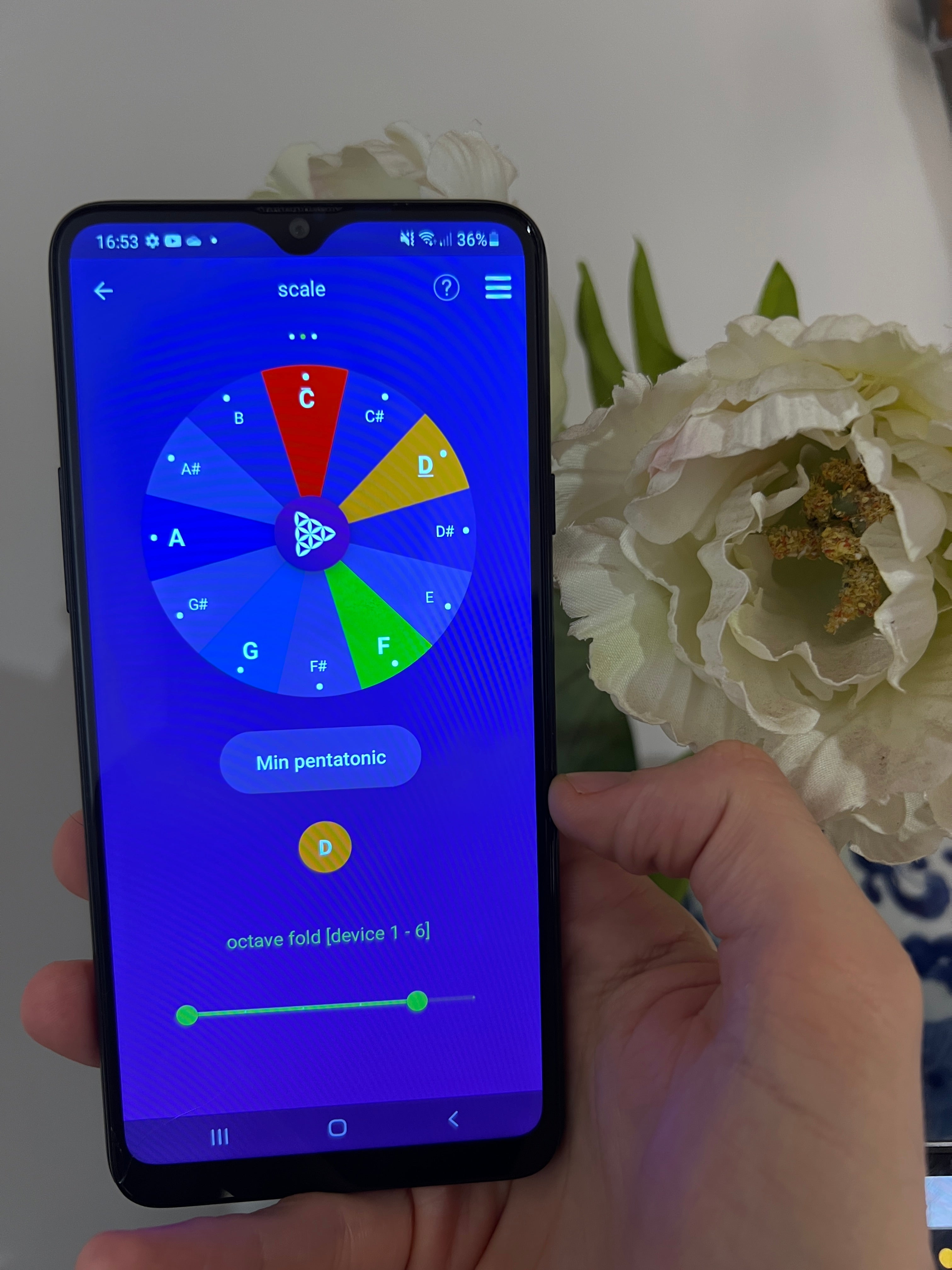
Denken Sie daran, dass Sie mit unserer PlantsPlay-App die Tonleiter und Oktaven, die der Pflanze zur Verfügung stehen, anpassen und auf Ihrem Gerät speichern können. (Sie können jeweils nur eine App verbinden.)
Öffnen Sie die andere professionelle Audio-App und wählen Sie in den Einstellungen das PlantsPlay Bluetooth MIDI-Gerät aus.
Wählen Sie ein Musikinstrument aus und schon können Sie loshören
Denken Sie daran, dass Sie mit unserer PlantsPlay-App die Tonleiter und Oktaven, die der Pflanze zur Verfügung stehen, anpassen und auf Ihrem Gerät speichern können. (Sie können jeweils nur eine App verbinden.)


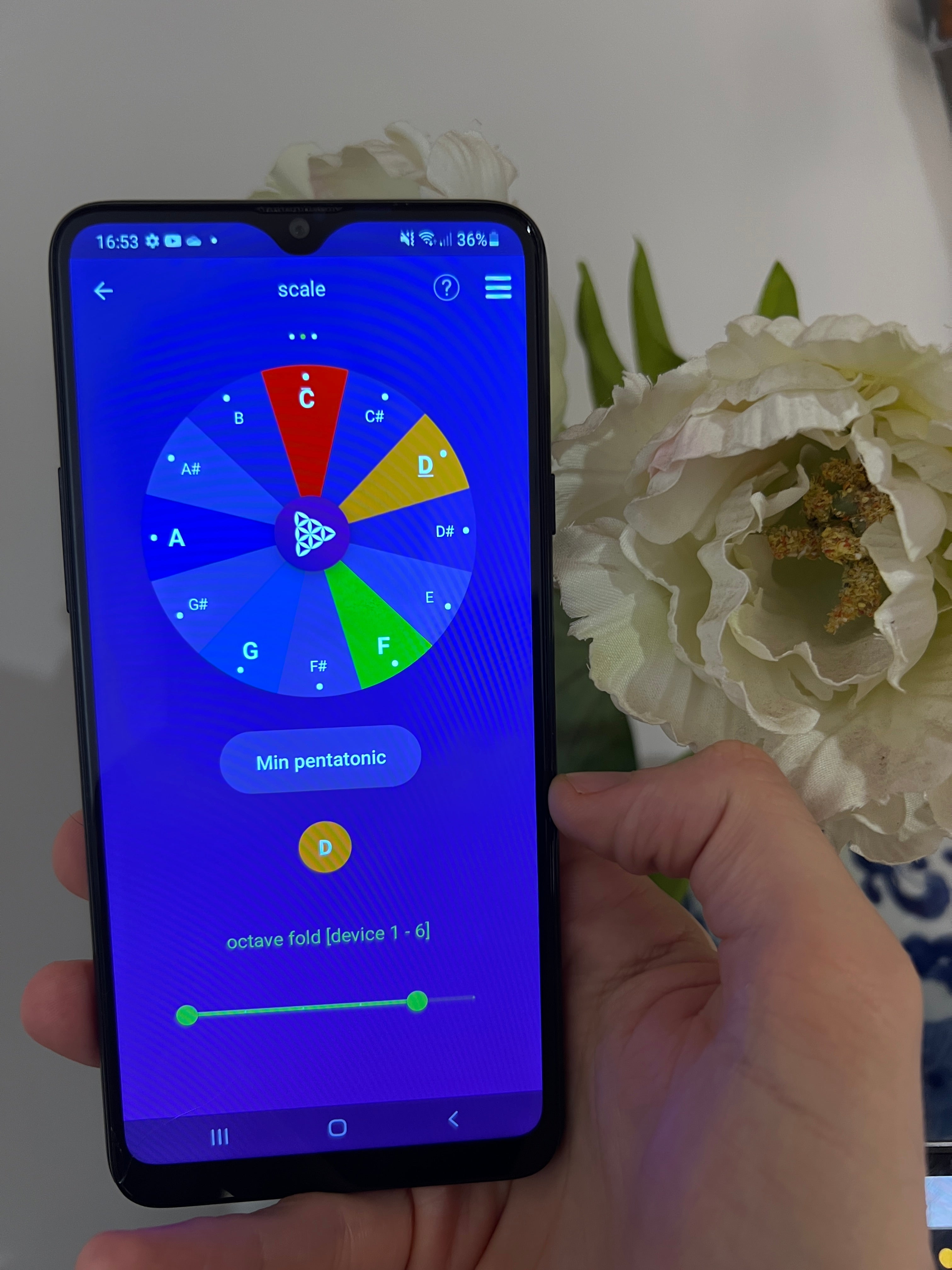
Verwenden Sie es mit professionellen Audioprogrammen auf Ihrem Computer (DAW) über Bluetooth oder USB-Kabel
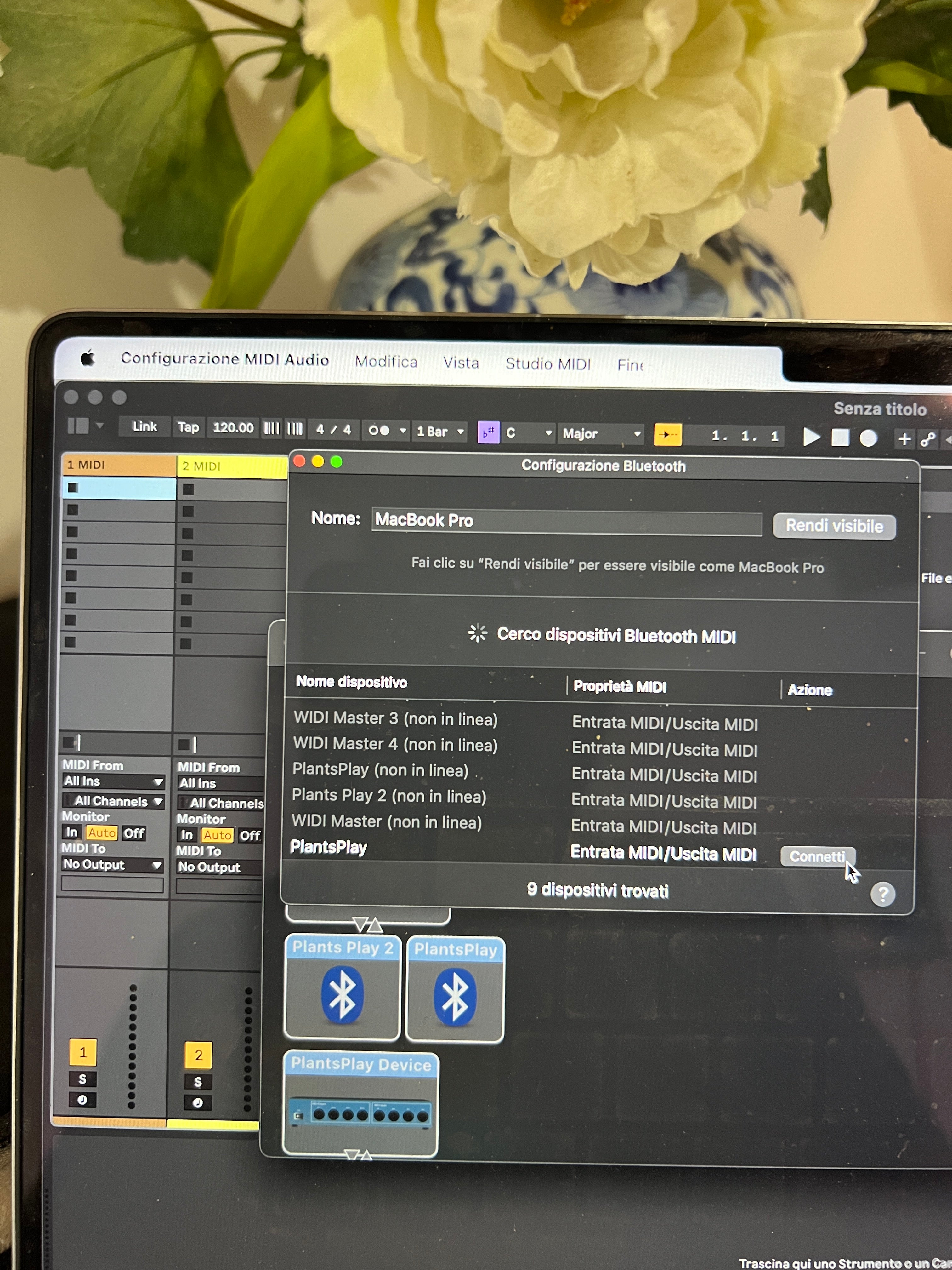
Um es über Bluetooth zu verbinden, öffne die MIDI-Audiokonfiguration in den Einstellungen auf deinem Computer/Mac und wähle Plants Play

Wählen Sie PlantsPlay Bluetooth im gewünschten MIDI-Kanal und wählen Sie ein Musikinstrument
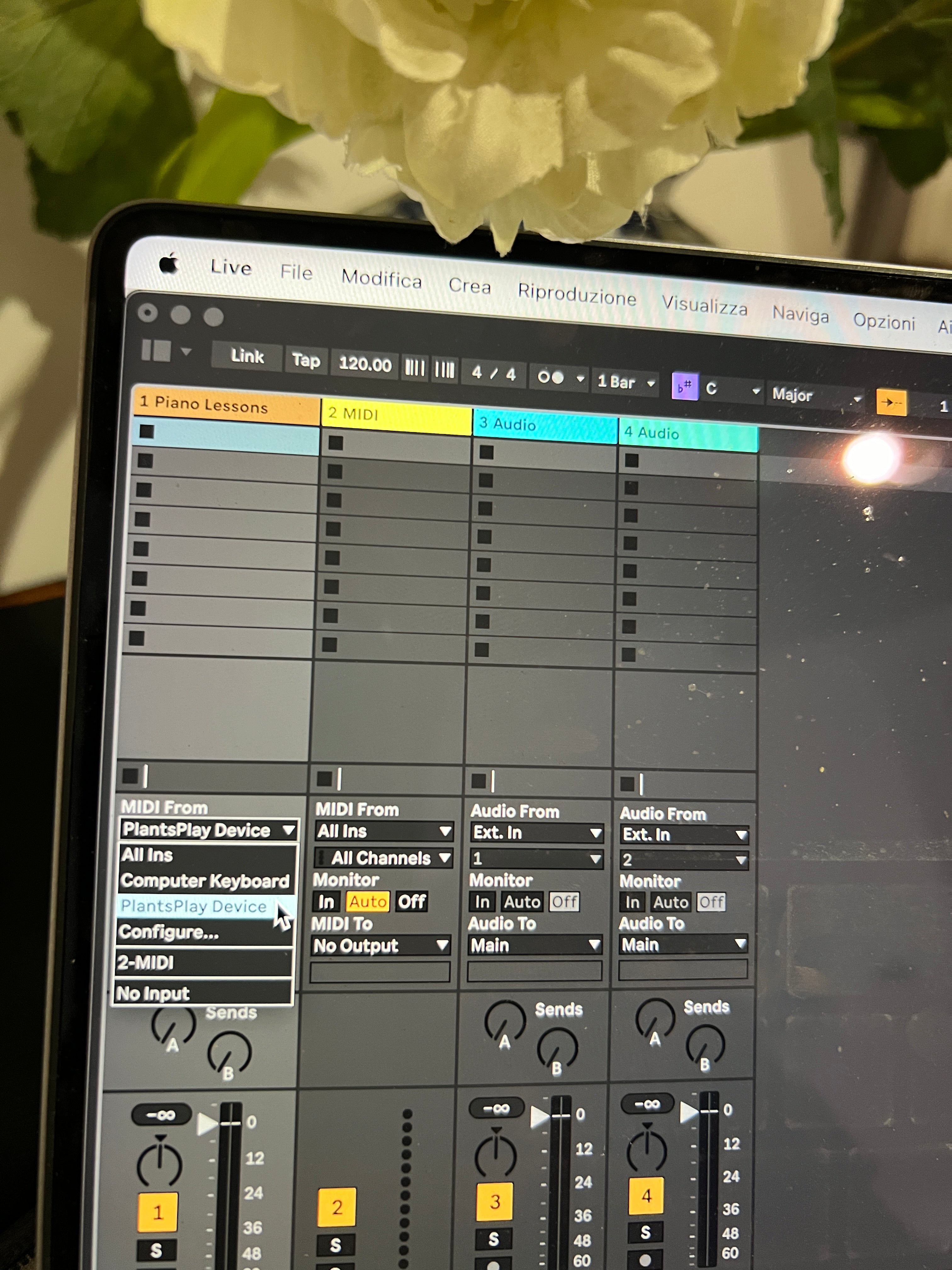
Verbinden Sie das PlantsPlay über USB mit dem Computer/Mac und wählen Sie PlantsPlay Device in Ihrem professionellen Audioprogramm
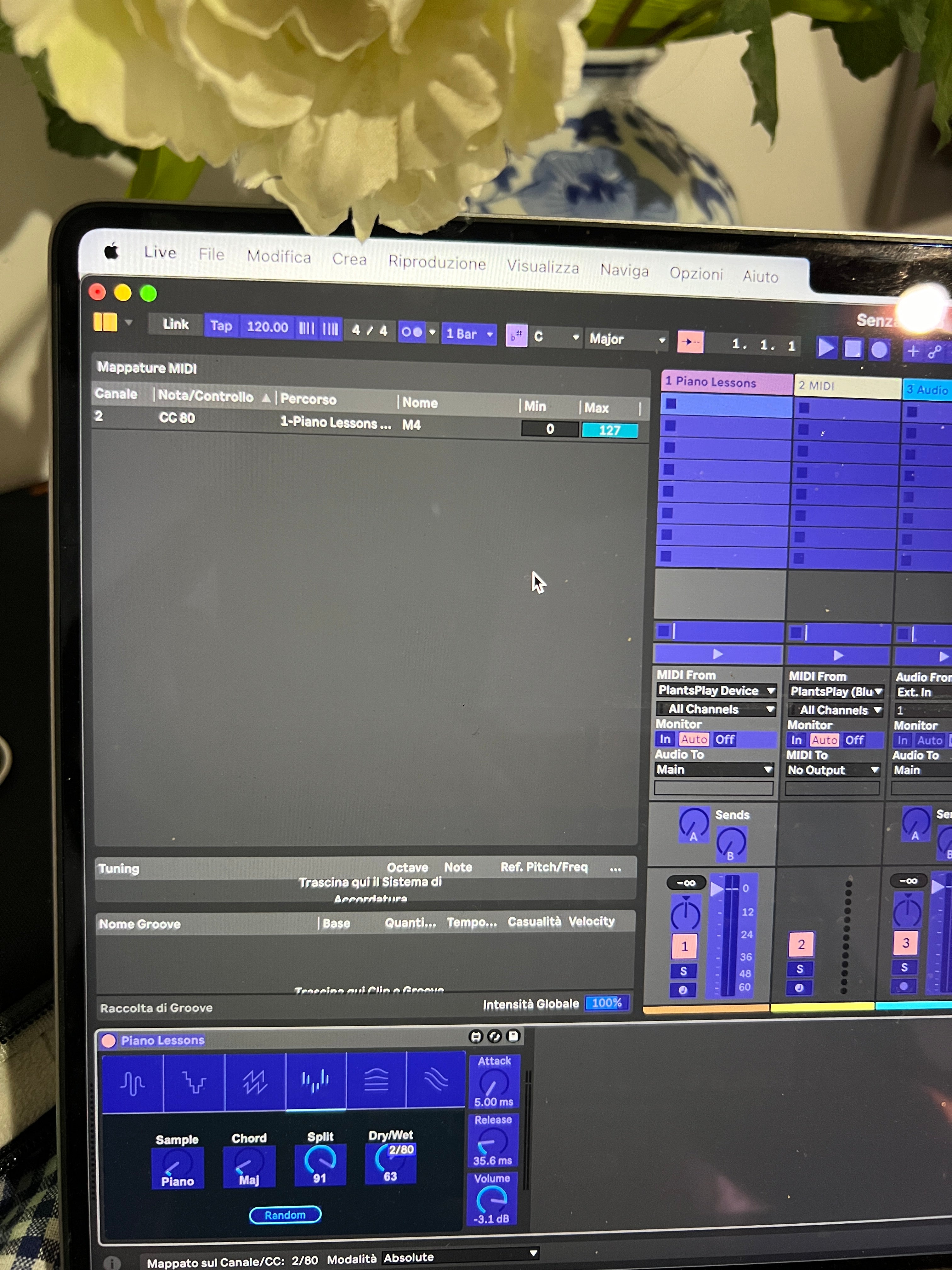
Sie können digitale Synth-Regler und -Steuerungen auf ControlChanges (CC 80) abbilden, die vom Plant generiert werden. Dies können Sie tun, wenn das Gerät über Bluetooth oder ein USB-Kabel verbunden ist.
Um es über Bluetooth zu verbinden, öffne die MIDI-Audiokonfiguration in den Einstellungen auf deinem Computer/Mac und wähle Plants Play
Wählen Sie PlantsPlay Bluetooth im gewünschten MIDI-Kanal und wählen Sie ein Musikinstrument
Verbinden Sie das PlantsPlay über USB mit dem Computer/Mac und wählen Sie PlantsPlay Device in Ihrem professionellen Audioprogramm
Sie können digitale Synth-Regler und -Steuerungen auf ControlChanges (CC 80) abbilden, die vom Plant generiert werden. Dies können Sie tun, wenn das Gerät über Bluetooth oder ein USB-Kabel verbunden ist.
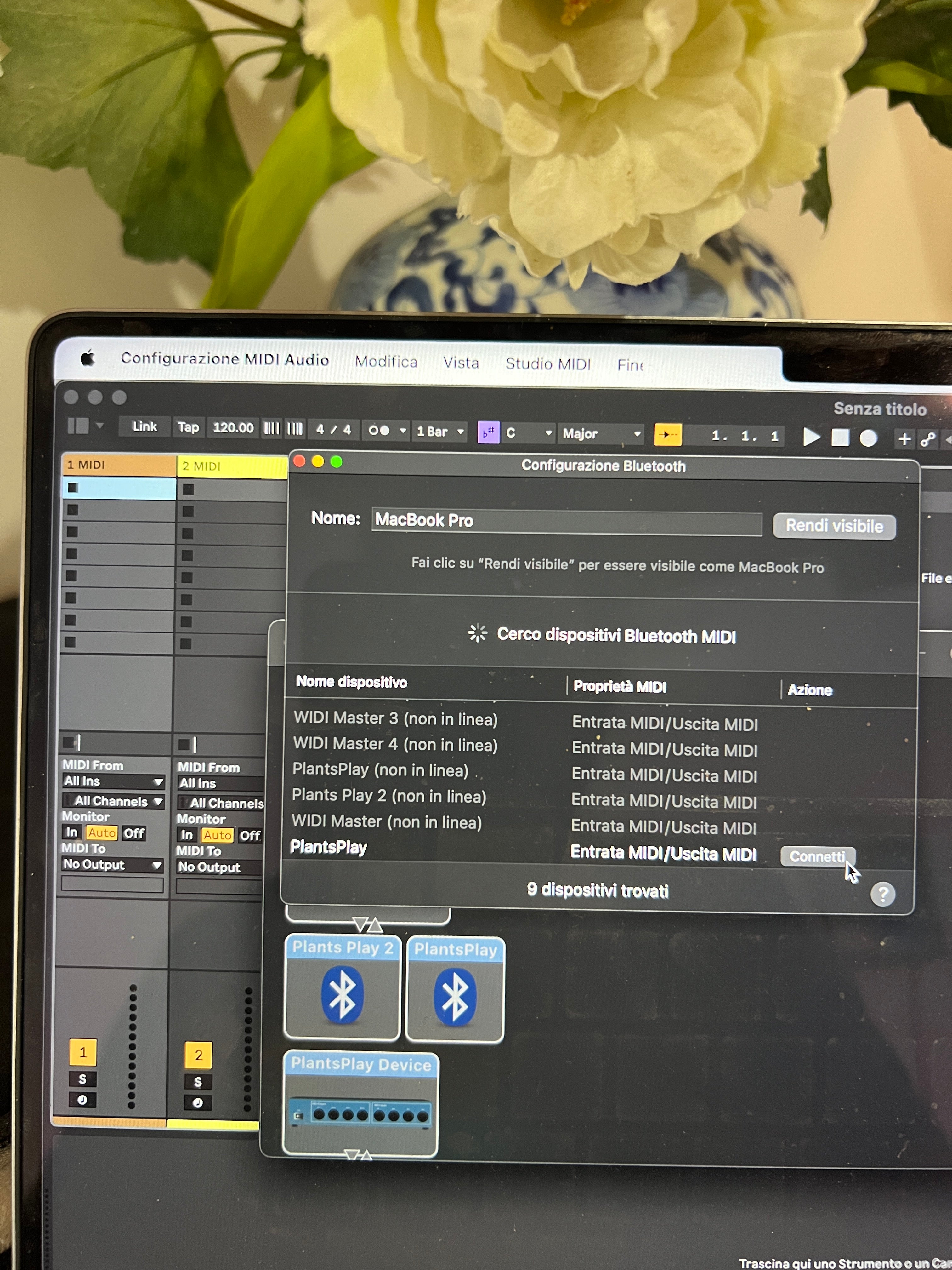

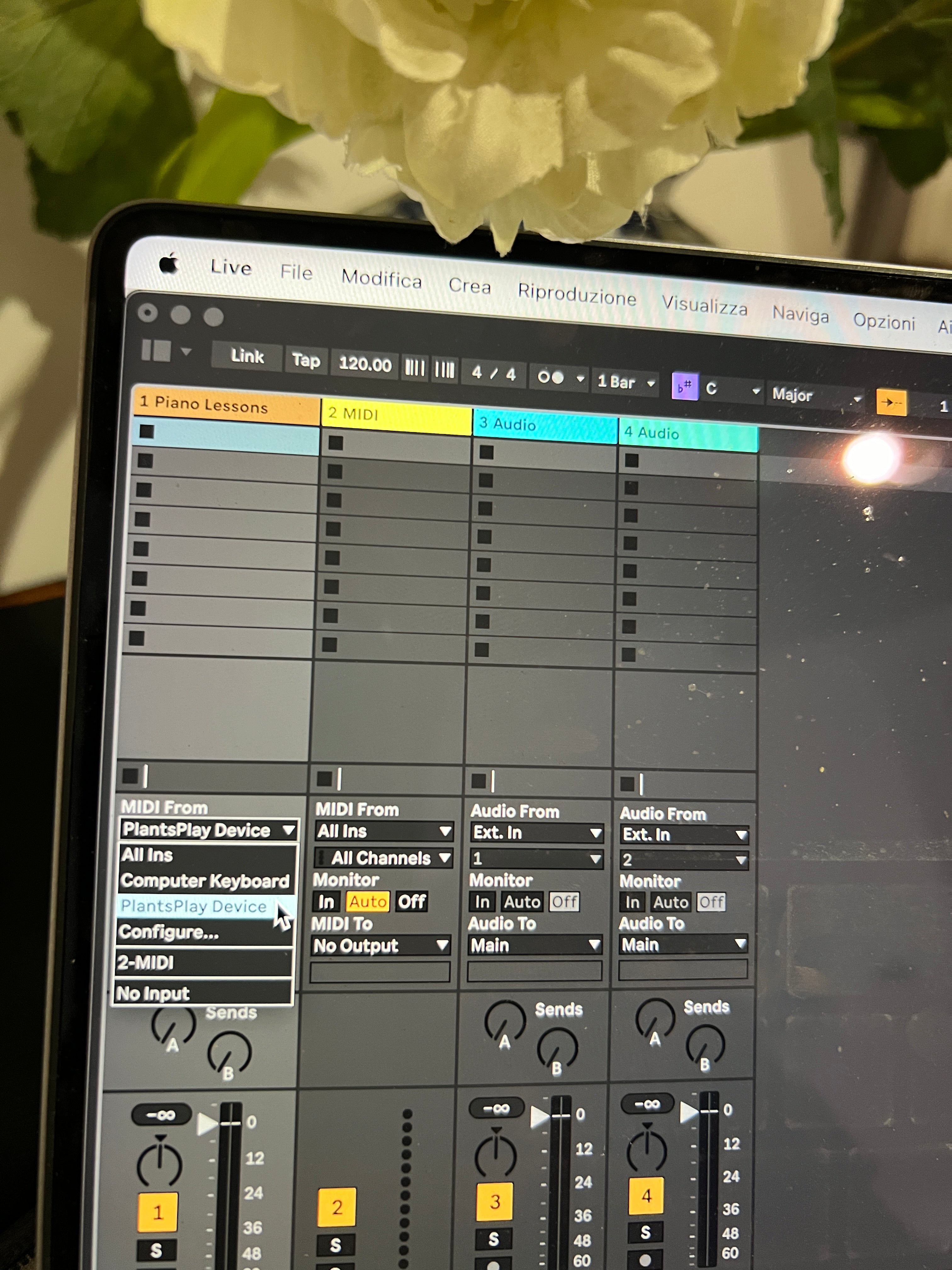
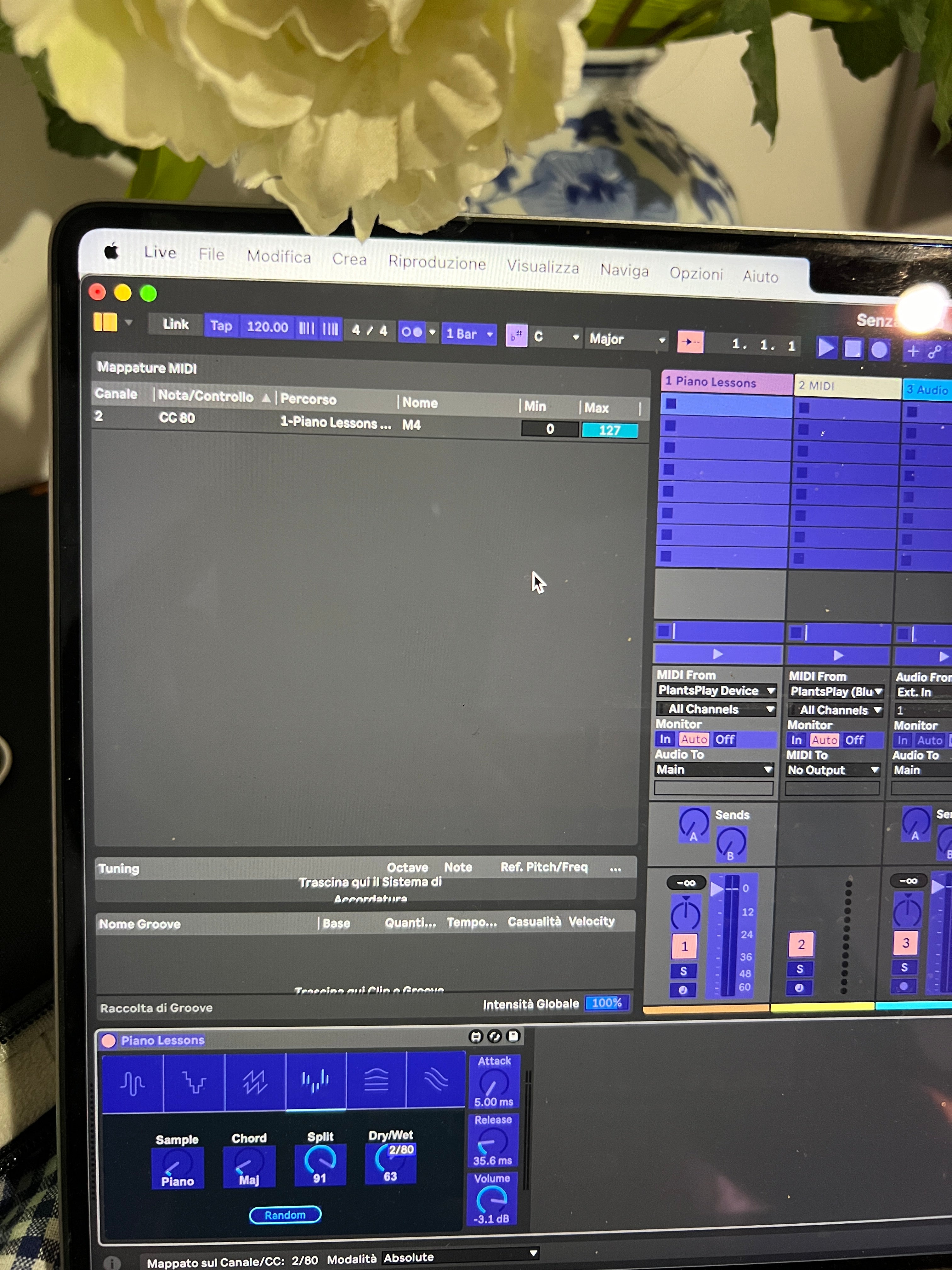
FAQs
WARUM PLANTSPLAY VERWENDEN?
Sich Zeit zu nehmen, um Pflanzen zuzuhören, kann einem helfen, der Hektik des Alltags zu entfliehen. Diese Übung wird zu einem Ritual, das den Fokus von den täglichen Aufgaben auf die Verbindung mit der Natur verlagert. Indem wir langsamer werden und uns auf die subtilen Veränderungen der Pflanzenmusik einstimmen, gelangen wir in einen Zustand erhöhter Präsenz. Diese erhöhte Präsenz ist mit weniger Stress, gesteigerter Kreativität, größerer Klarheit und einem Gefühl der Offenheit verbunden.
WAS MISST PLANTSPLAY?
PlantsPlay erkennt Mikroschwankungen der Leitfähigkeit zwischen zwei Punkten einer Pflanze. Diese Leitfähigkeit wird weitgehend von der Wassermenge zwischen diesen Punkten beeinflusst, die schwankt, wenn Pflanzen Photosynthese betreiben und Chloroplasten bewegen. Diese Schwankungen werden im Zeitverlauf grafisch dargestellt, wodurch eine Welle entsteht, die dann in Tonhöhe übersetzt wird. Diese Tonhöhensignale werden verwendet, um speziell entwickelte Instrumente zu steuern. Jede Note, die Sie hören, spiegelt eine Echtzeitänderung innerhalb der Pflanze wider. Je größer der Abstand zwischen aufeinanderfolgenden Noten ist, desto bedeutender ist die Änderung, die innerhalb der Pflanze auftritt.
WARUM TUN WIR DAS?
Das Projekt ist von dem Wunsch inspiriert, den Menschen wieder mit einem langsameren und bewussteren Biorhythmus zu verbinden, genau wie den der Pflanzen. Seitdem wir uns von der natürlichen Umgebung entfernt haben, haben wir die Fähigkeit verloren, uns mit der Natur und uns selbst zu verbinden. Das PlantsPlay-Projekt möchte den Menschen durch Pflanzenmusik ein Werkzeug an die Hand geben, um sich wieder mit dem Biorhythmus der Natur zu verbinden und in Wohlbefinden zu leben.
WARUM PFLANZEN ZUHÖREN?
Sich einen Moment Zeit zu nehmen, um den Pflanzen zuzuhören, kann eine Pause von der Hektik des Alltags bieten. Diese Übung verwandelt sich in ein Ritual, das den Fokus von den täglichen Aufgaben auf eine harmonische Verbindung mit der Natur verlagert. Indem wir langsamer werden und uns auf die zarten Variationen der Pflanzenmusik einstimmen, gelangen wir in einen Zustand gesteigerter Aufmerksamkeit. Diese gesteigerte Achtsamkeit ist mit weniger Stress, gesteigerter Kreativität, größerer Klarheit und einem Gefühl der Offenheit verbunden.
MACHEN VERSCHIEDENE PFLANZEN VERSCHIEDENE GERÄUSCHE?
Jede Pflanze erzeugt ihre eigenen einzigartigen Muster, Melodien oder „Lieder“. Sogar verschiedene Blätter derselben Pflanze können unterschiedliche Muster erzeugen, die sich im Laufe der Zeit verändern können. Wir empfehlen, längere Zeit mit einer einzelnen Pflanze zu verbringen, um ihre sich entwickelnden musikalischen Muster zu beobachten. Darüber hinaus haben Pflanzen derselben Art ähnliche, aber nie dieselben musikalischen Muster.
KANN ICH MEHRERE ANLAGEN GLEICHZEITIG ANHÖREN?
Ja, Sie können bis zu 4 Geräte gleichzeitig mit unserer App verbinden.
Sie können die Lautstärke und die Voreinstellungen jeder einzelnen Pflanze anpassen und so Ihr eigenes kleines Pflanzenorchester zusammenstellen.
Wir empfehlen maximal 4 Geräte gleichzeitig mit iOS-Betriebssystem und 3 mit Android. Mit macOS und DAW (Ableton, Cubase, Logic...) bis zu 8 Geräte.
WAS BEEINFLUSST DIE PFLANZEN?
Nach neuesten wissenschaftlichen Erkenntnissen haben Pflanzen mehr als 15 Sinne. Sie haben diese entwickelt, weil sie Lebewesen sind, die sich nicht wie wir Tiere bewegen können. Sie müssen also Probleme im Stillstand lösen und dazu müssen sie die Realität um sie herum sehr gut wahrnehmen. Pflanzen werden von vielen Faktoren beeinflusst, wie etwa der Lichtmenge, dem Wasser, der Bodenqualität, aber auch von der Kommunikation mit der äußeren Umgebung. Wenn wir die Pflanze berühren, können wir die Veränderung des musikalischen Musters bemerken. Wir alle geben auch Wärme und Chemikalien über unsere Haut ab, und chemische Signale sind die Hauptsprache der Pflanzen. Alle diese Faktoren tragen dazu bei, den elektrischen Zustand der Pflanze und damit die erzeugte Musik zu verändern.
PLANTSPLAY BENACHRICHTIGT MICH ÜBER DEN GESUNDHEITSZUSTAND DER PFLANZE?
PlantsPlay wurde entwickelt, um elektrische Schwankungen bei Pflanzen zu erkennen und in Musiknoten umzuwandeln. Das Symbol und die Grafik der Pflanzenvitalität zeigen an, ob eine Pflanze gerade sehr aktiv ist oder sich im Ruhezustand befindet. Es kann vorkommen, dass einige Pflanzen zu bestimmten Zeiten keine elektrischen Schwankungen aufweisen und daher keine Musik produzieren.
PLANTSPLAY HÖRT AUF DIE Klänge der Pflanze?
PlantsPlay erkennt die elektrischen Mikroschwankungen der Pflanze und wandelt sie in Musiknoten um, die von der App mit dem Musikinstrument Ihrer Wahl gespielt werden. Die Pflanze ist also der Komponist, der die Partitur basierend auf ihrem Biorhythmus in Echtzeit schreibt, und die App ist der Interpret, der sie nach den von Ihnen gewählten Musikregeln spielt.
SIND SENSOREN SCHÄDLICH FÜR PFLANZEN?
PlantsPlay ist für Pflanzen nicht schädlich. Tatsächlich fließt zwischen den Sensoren ein Mikrostrom mit sehr niedriger Spannung, der weder für Pflanzen noch für Menschen wahrnehmbar ist und dazu dient, elektrische Veränderungen in der Pflanze zu erkennen.
IST PLANTSPLAY EIN WISSENSCHAFTLICHES WERKZEUG?
PlantsPlay nutzt seit langem etabliertes wissenschaftliches Wissen und erweitert seine Fähigkeiten mit moderner digitaler und mobiler Technologie. Biofeedback-Schaltkreise, auch Galvanometer genannt, wurden in den 1960er Jahren bei FBI-Verhören häufig eingesetzt, um festzustellen, ob eine Person bei bestimmten Fragen gelogen hatte. Cleve Backster wandte diese Technologie auf Pflanzen an und beobachtete, dass Pflanzen auf Gedanken und Emotionen zu reagieren schienen. Russische Wissenschaftler führten damals ebenfalls ähnliche Experimente durch und erzielten ähnliche Ergebnisse. Viele Experimente zu diesem Thema finden Sie im Buch „Das geheime Leben der Pflanzen“. In den letzten zwanzig Jahren haben viele Forschungszentren endlich bewiesen, dass Pflanzen über mehr als 15 Sinne verfügen und die Realität umfassend wahrnehmen.
KANN ICH DEN PFLANZEN MIT EINEM BLUETOOTH-LAUTSPRECHER ODER KOPFHÖRERN ZUHÖREN?
Du kannst mit der PlantsPlay-App gleichzeitig eine Verbindung zu deinem Telefon, dem Gerät und einem Bluetooth-Lautsprecher oder Headset herstellen. Außerdem kannst du ein Soundsystem per Kabel an dein Telefon anschließen.
KANN ICH DIE GENERIERTE PFLANZENMUSIK FÜR MEINE SONGS ODER EVENTS VERWENDEN?
Ja, du kannst es verwenden, wie du möchtest. Wir möchten niemanden in der künstlerischen Nutzung des Geräts einschränken und fördern die Nutzung in all ihren Formen. Frag höchstens den Baum oder die Pflanze, ob du die Musik, die er geschrieben hat, für deine eigenen kommerziellen Zwecke verwenden darfst :)
KANN ICH PLANTSPLAY MIT MENSCHEN VERBINDEN?
Das Gerät ist darauf kalibriert, die elektrischen Mikrofluktuationen von Pflanzen zu erkennen, kann aber auch die aller organischen Lebewesen wie Pilze, Bakterien, Flechten und Tiere erkennen.
KÖNNEN KRISTALLE UND STEINE MUSIK ERZEUGEN?
Einige Arten von Steinen und Kristallen können aufgrund von Schwankungen der Luftfeuchtigkeit, des Lichts, der Wärme und somit der elektrischen Leitfähigkeit nur sehr wenige Töne pro Stunde erzeugen.
HABEN SIE EIN PARTNERPROGRAMM?
Natürlich, wenn Sie mit uns zusammenarbeiten möchten, senden Sie eine E-Mail an support@plantsplay.com. Bitte beachten Sie, dass wir das Gerät nur über unsere Website verkaufen und nur Online-Kooperationen akzeptieren.
WARUM SOLLTEN SIE SICH FÜR PLANTSPLAY ENTSCHEIDEN?
Es wird mit großer Sorgfalt und Nachhaltigkeit in Italien entworfen und hergestellt. Es ist das kleinste, regensicherste und leistungsstärkste Gerät auf dem Markt. Unser Erkennungssystem und der Algorithmus zur Umwandlung in Musik basieren auf einer sorgfältigen wissenschaftlichen Analyse der Daten.
Tatsächlich werden Sie immer eine getreue Umwandlung seines Biorhythmus in Musik hören, die Sie auch auf der wissenschaftlichen Grafik in unserer App sehen können. PlantsPlay steht für wissenschaftliche Designqualität und Sorgfalt in der Produktion. Es wird von Universitäten, Wellnesszentren, Musikern, Darstellern, Wissenschaftskommunikatoren, Pflanzenliebhabern, Yoga- und Meditationslehrern und vielen anderen verwendet.
PlantsPlay ist kein Spielzeug, sondern ein sehr ausgeklügeltes Werkzeug zur Erkennung und Umwandlung biologischer Pflanzendaten in Musik. Wir betreiben hochrangige Forschung und Entwicklung mit den besten italienischen Ingenieuren und Botanikern, um das beste tragbare Pflanzen-Biofeedback-Gerät der Welt herzustellen.
Fehlerbehebung
Es wird keine Musik von der Anlage erzeugt
Einige Pflanzen oder Bäume haben zu bestimmten Zeiten möglicherweise keine elektrischen Schwankungen und geben daher keine Musiknoten von sich. Versuchen Sie, sie zu stimulieren, indem Sie die Blätter oder den Stamm in der Nähe der Sensoren berühren. Sie werden feststellen, dass einige Pflanzen viel singen und andere fast gar nicht. Alpenveilchen singen beispielsweise viel, während Orchideen sehr wenig singen. Wenn die Stille bei allen Pflanzen anhält, versuchen Sie, die beiden Sensoren gleichzeitig mit beiden Händen zu berühren.
Wenn sie keine Musik abgeben, liegt ein Problem vor. Kontaktieren Sie uns dann über das entsprechende Formular oder per E-Mail an support@plantsplay.com
Das Gerät lässt sich nicht einschalten oder stellt keine Verbindung her
Wenn sich das Gerät durch Einstecken des Steckers nicht einschalten lässt, versuchen Sie, es mit einem 5-Volt-Ladegerät eines Telefons oder Computers aufzuladen.
Wenn Ihr Gerät keine Verbindung zur App herstellt, stellen Sie sicher, dass Sie alle von der App angeforderten Berechtigungen wie GPS-Standort usw. akzeptiert haben und dass Sie Bluetooth eingeschaltet haben.
Versuchen Sie auch in der folgenden Reihenfolge:
- Schalten Sie das Gerät aus.
- Beenden Sie die App.
- Schalten Sie Bluetooth aus, warten Sie 5 Sekunden und schalten Sie es dann wieder ein.
- Schalten Sie das Gerät ein.
- Öffnen Sie die App und prüfen Sie, ob sie jetzt funktioniert. Andernfalls wiederholen Sie den Vorgang.
Wenn das Problem weiterhin besteht, wenden Sie sich bitte an den Support.
Probleme mit der Tonqualität
Wenn die Tonqualität nicht gut ist, kann es sein, dass Ihr Telefon überlastet ist, weil es zu alt ist und zu wenig Leistung bringt.
Oder Sie haben eine nicht angenehme Kombination der Voreinstellungen (Instrument, Tonleiter und Effekte) eingestellt. Tippen Sie oben rechts auf das Würfelsymbol, damit die App die voreingestellte Kombination auswählt. Wenn Sie zufrieden sind, hören Sie zu und speichern Sie eine neue Voreinstellung.
Wenn Sie die hohen Frequenzen stören, können Sie sie mit dem Equalizer im Menü „Einstellungen“ absenken oder die Oktaven mit der höchsten Frequenz im Skalenbildschirm abwählen.
Haben Sie Fragen?
Wir freuen uns, von Ihnen zu hören! Füllen Sie das Formular aus und wir melden uns so schnell wie möglich bei Ihnen. Wenn Sie ein Unternehmen, eine Universität oder ein Forschungsinstitut vertreten, verwenden Sie bitte dieses Kontaktformular.
